1、第一步,打开ps软件,点击新建,并出现新建窗口,效果如下:
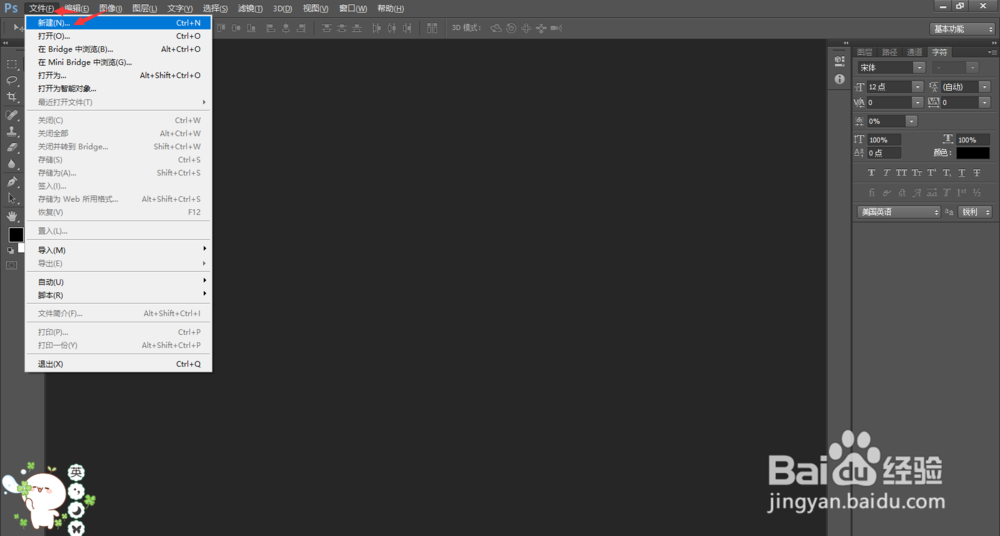

2、第二步,点击“确定”之后,效果如下:

3、第三步,写文字,在工具栏中,点击“文字”工具,并打入文字,确定文字,效果如下:
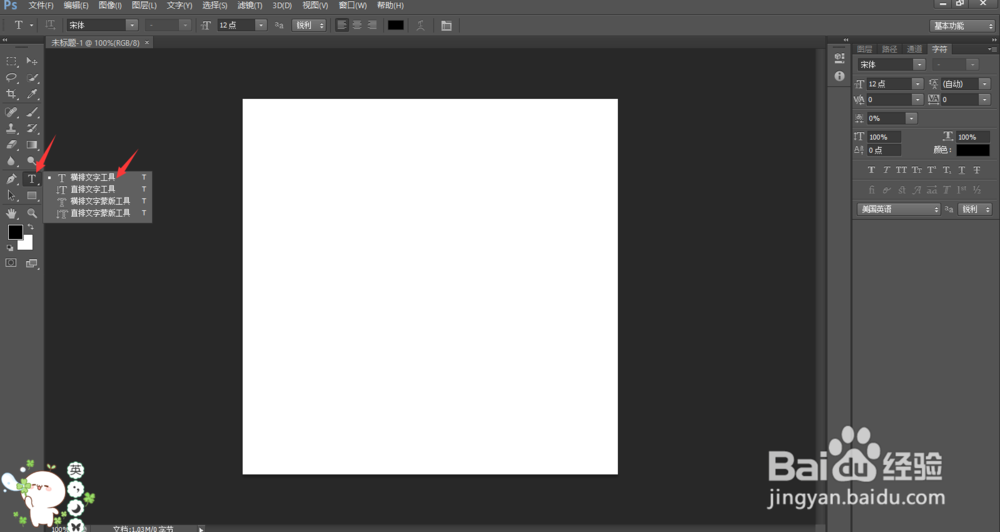

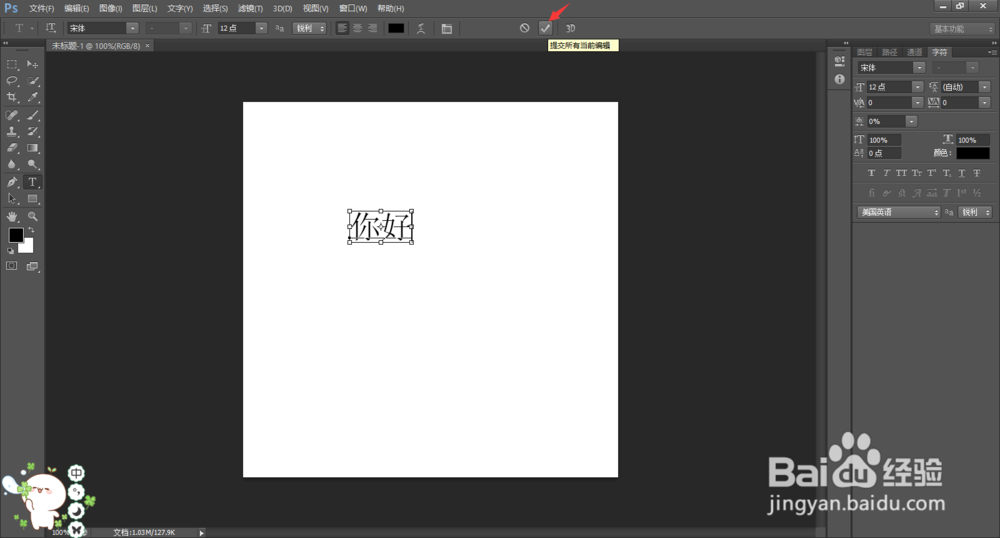
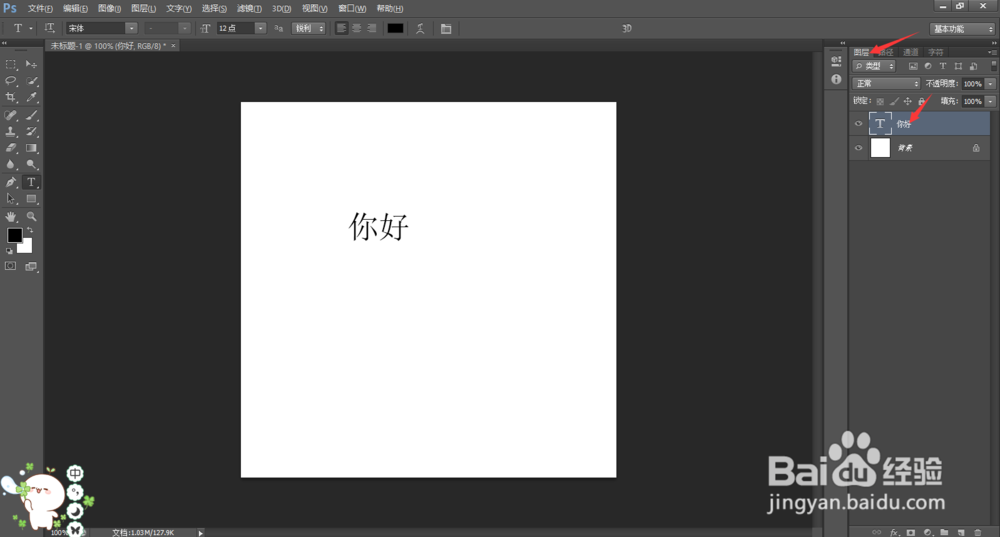
4、第四步,点击“图层”,点击“文字”图层,右键点击“删除化文字”,效果如下:
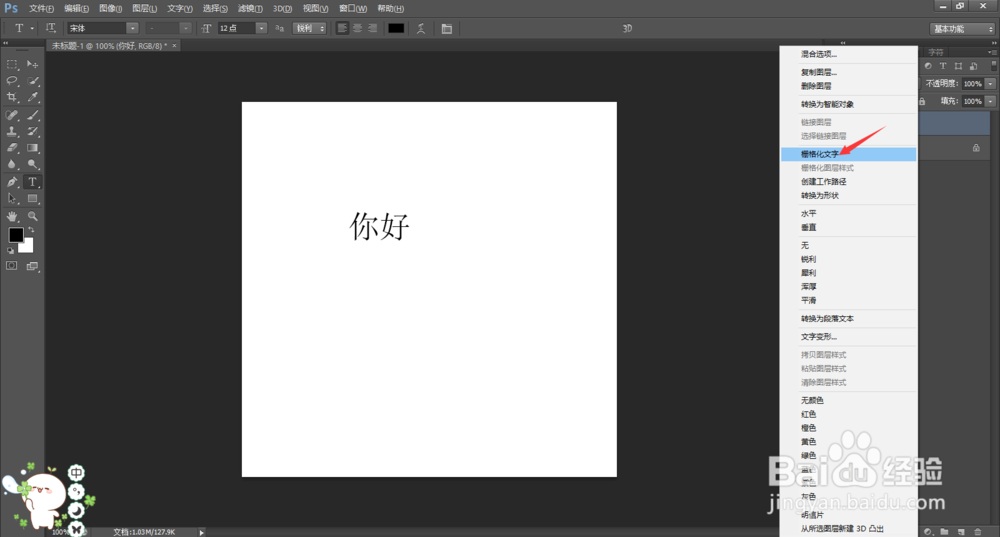

5、第五步,按住ctrl+左键点击图层,文字进入选区状态,效果如下:
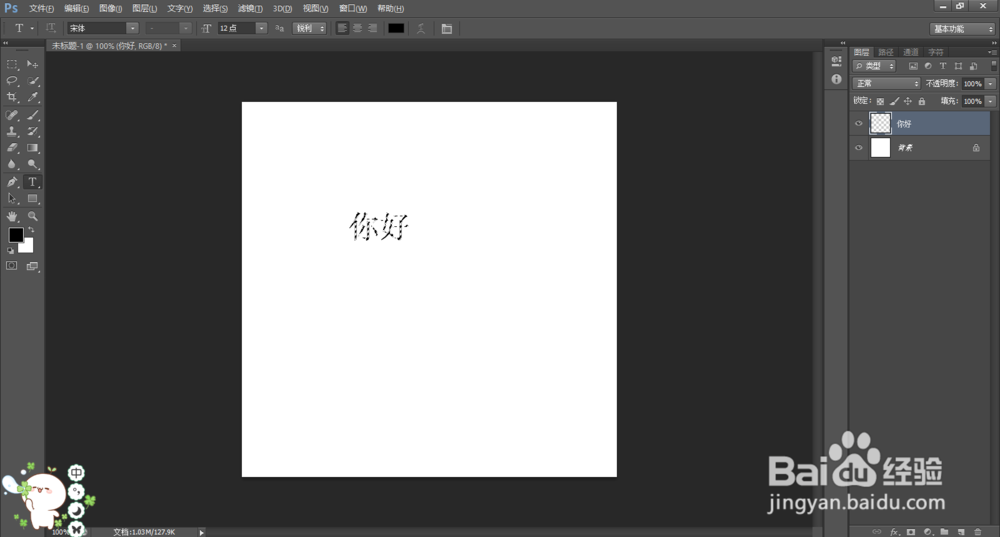
6、第六步,在工具栏中选择“渐变”工具,选择渐变颜色,效果如下:
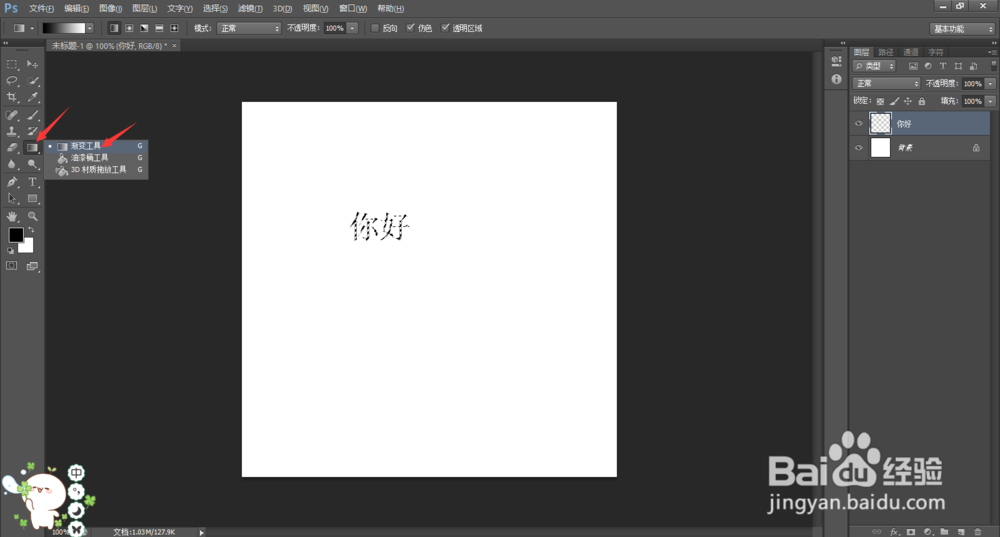
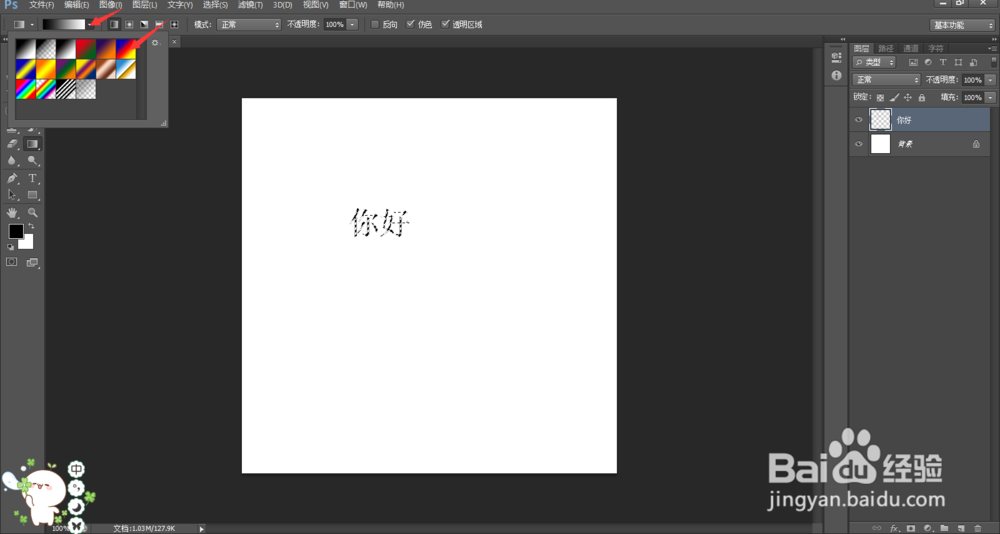
7、第七步,按住shift+鼠标左键,可以任意方向拉动,达到自己想要的渐变颜色,效果如下:
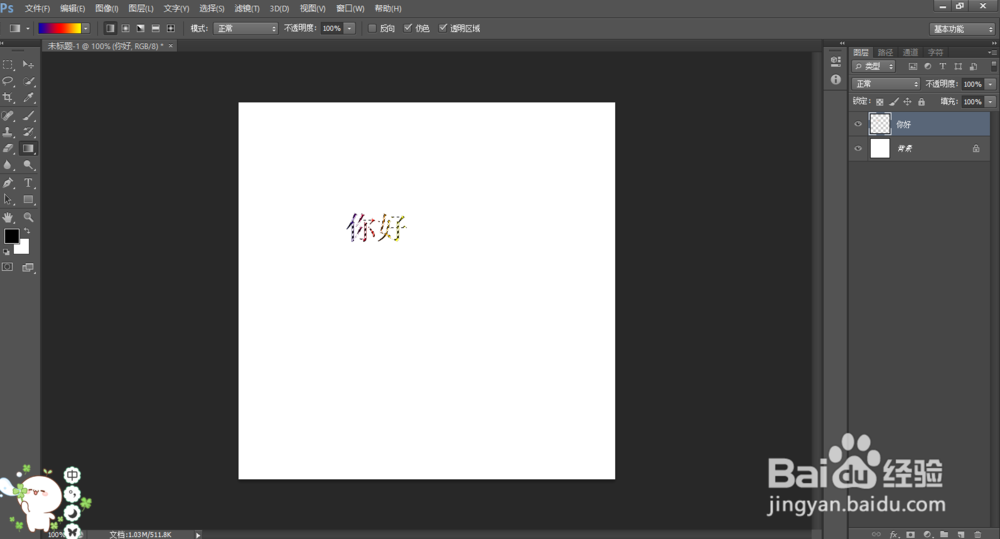
8、第八步,按ctrl+D,取消选区,完成文字渐变,效果如下:

